Un mesaj de e-mail poate fi redirecționat cu ușurință de la un cont la altul. De fapt, nu trebuie să dețineți contul către care redirecționați un e-mail. Dacă ați cumpărat ceva online pentru un membru al familiei, puteți să îi redirecționați la fel de ușor chitanța în e-mailul dvs., ca și către altcineva, conturile dvs. de e-mail.
E-mailurile pot fi redirecționate selectiv și manual. De asemenea, pot fi redirecționate automat și configurate astfel încât un anumit tip de mesaj să fie întotdeauna redirecționat către un anumit cont. Majoritatea, dacă nu toți, clienții de e-mail desktop, precum și portalurile de e-mail bazate pe web, vor permite utilizatorilor să redirecționeze e-mailurile și să stabilească reguli pentru redirecționarea acestora.
Doriți să programați e-mailuri în Outlook? Încearcă asta .
Redirecționați e-mailurile în Outlook 365
Redirecționați manual e-mailurile în Outlook
Pentru a redirecționa manual un singur e-mail în Outlook, urmați pașii de mai jos.
- Deschide mesajul . Dacă faceți dublu clic pe el, se va deschide în propria fereastră.
- În dreapta sus, sub panglică, dați clic pe butonul Transmite .
- Se va deschide o nouă fereastră de mesaj cu conținutul mesajului anterior.
- Introduceți e-mailul către care doriți să îl redirecționați și faceți clic pe Trimitere.
Notă: Puteți edita mesajul în fereastra de mesaj nou înainte de a-l trimite.
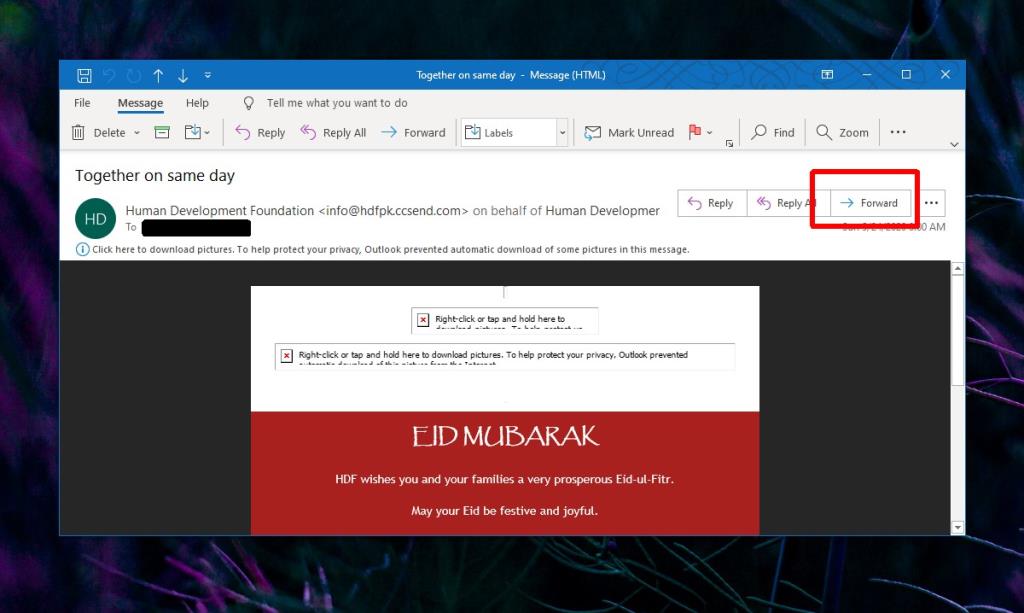
Redirecționați automat e-mailurile în Outlook
Pentru a redirecționa automat un e-mail de la un anumit expeditor la o altă adresă de e-mail, trebuie să configurați reguli în Outlook.
- Deschideți e-mailul pentru care doriți să configurați o regulă de redirecționare. Faceți clic pe butonul Mai multe opțiuni (trei puncte) din dreapta sus și selectați Reguli>Creați reguli .
- Dacă nu aveți un e-mail de la expeditor, selectați orice e-mail, faceți clic pe butonul mai multe opțiuni (trei puncte) din dreapta sus în fereastra principală Outlook. Selectați Reguli>Creați reguli.
- Faceți clic pe Opțiuni avansate în noua fereastră care se deschide.
- În lista de condiții, activați opțiunea „De la [email sender]” .
- Accesați caseta de sub ea și faceți clic pe expeditor . Editați expeditorul, adică introduceți un e-mail nou sau diferit . Faceți acest lucru dacă nu aveți un e-mail de la expeditorul de la care doriți să redirecționați mesajele. Faceți clic pe Următorul .
- În fereastra următoare, activați opțiunea „Redirecționați către persoane sau grup public” .
- În caseta de sub setul de reguli, faceți clic pe „Persoane sau grup public” și introduceți e-mailul către care doriți să redirecționați mesajul.
- Introduceți e - mailul în câmpul Către și faceți clic pe OK. Nu trebuie să selectați o adresă de e-mail din agenda dvs. de adrese.
- Faceți clic pe Următorul și verificați dacă doriți să modificați regulile de redirecționare, adică introduceți excepții. Dacă nu, faceți clic pe Terminare și va fi configurată redirecționarea automată.
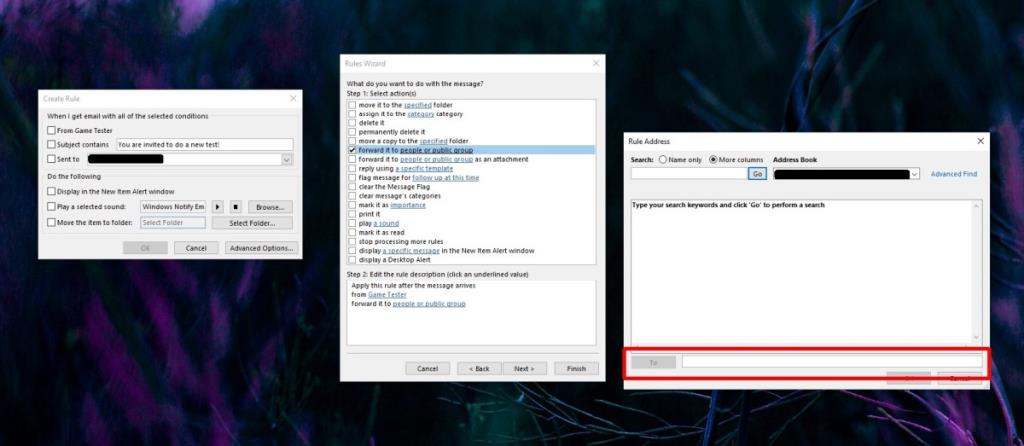
Concluzie
Mesajele redirecționate vor avea adresa de e-mail de la care au provenit inițial. Dacă doriți să eliminați adresa de e-mail, va trebui să editați mai întâi mesajul și, pentru asta, regulile nu vor funcționa. Va trebui să utilizați redirecționarea manuală.
Dacă redirecționați e-mailuri dintr-un cont de serviciu, asigurați-vă că nu încălcați nicio regulă la locul de muncă sau că nu distribuiți date private atunci când faceți acest lucru.

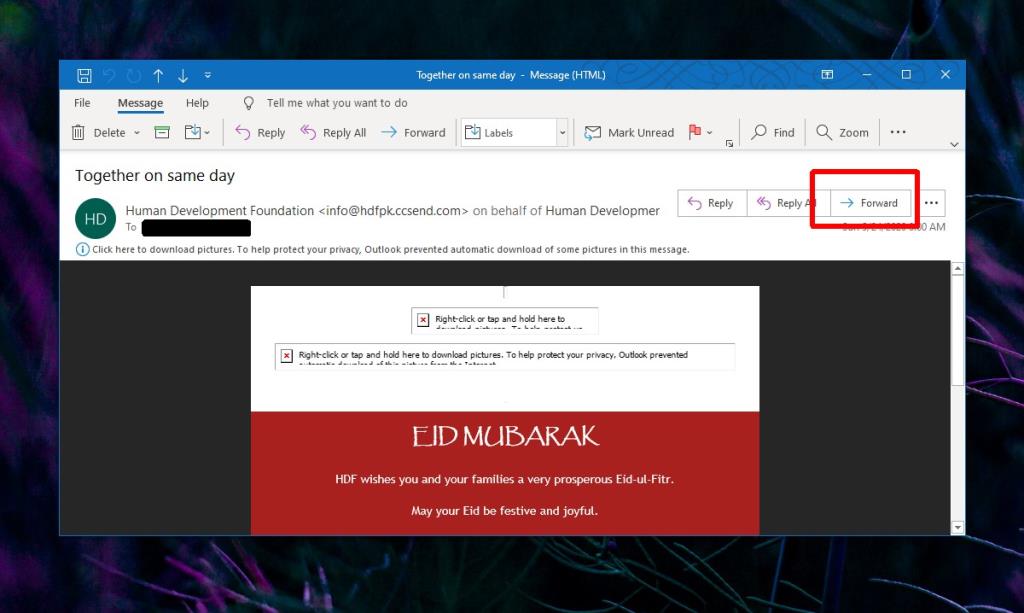
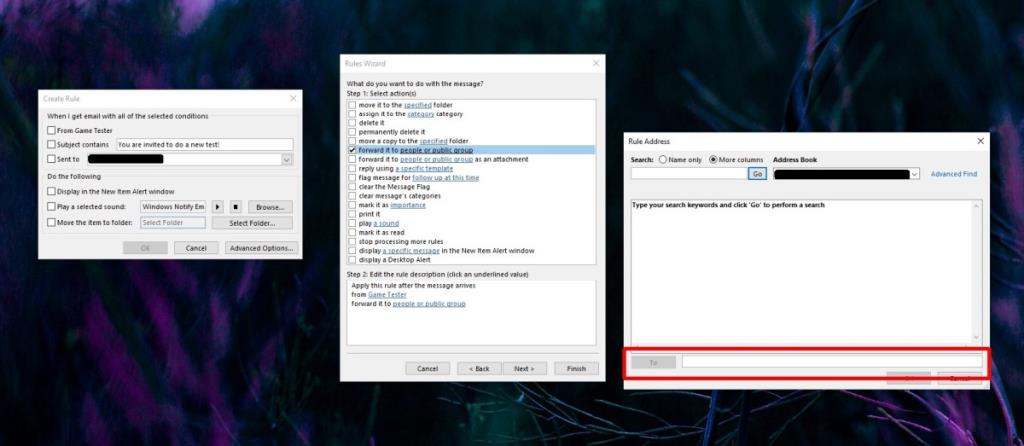




![Setări panglică export/import și bară de instrumente acces rapid [Office 2010] Setări panglică export/import și bară de instrumente acces rapid [Office 2010]](https://tips.webtech360.com/resources8/r252/image-8447-0829093801831.jpg)



